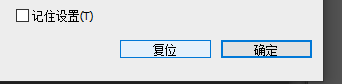PS调整边缘工具详解
1、打开ps,载入图片
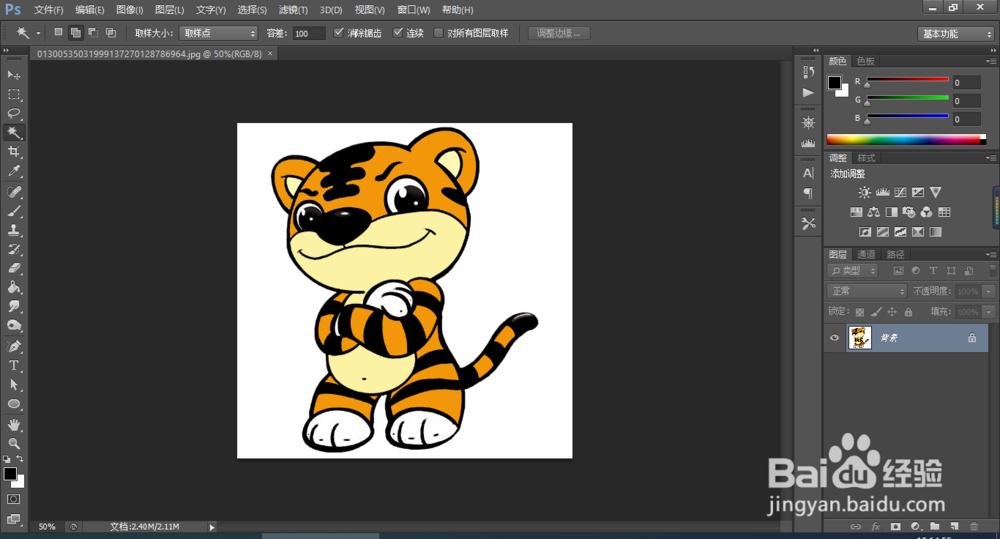
2、选中图中老虎,因为使用调整边缘的命令,必须先要把调整边缘的老虎载入选区才能操作,不然是不能操作的。

3、“调整边缘”工具据说是Photoshop CS5以后的版本新增的一种工具。是旧版本“抽出滤镜”的升级版。
“调整边缘”工具应用于抠图,效果非常神奇。有的朋友这样讲:“调整边缘”工具应用于抠图,无所不能,可以代替任何抠图工具。
“调整边缘”工具由下列内容组成,见下图:
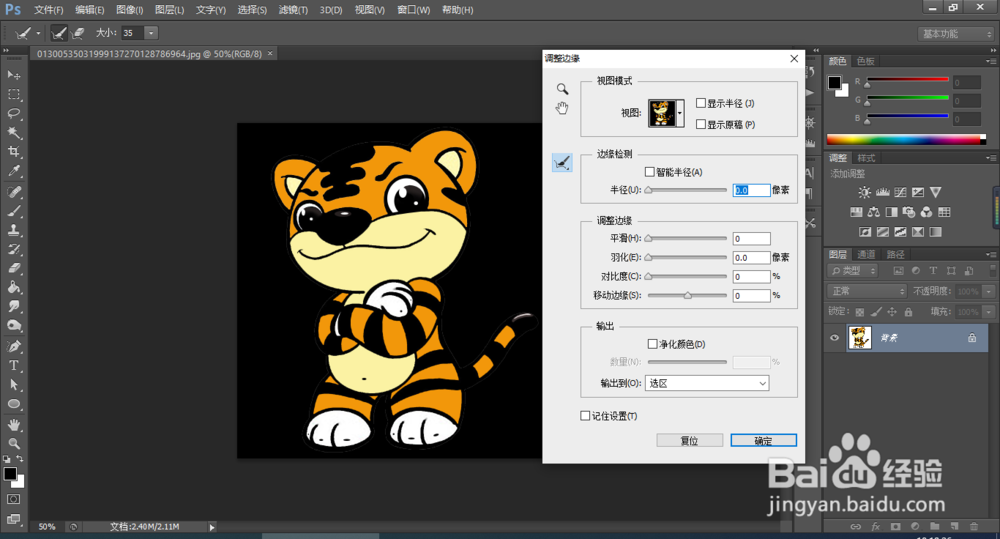
4、左部由3个图标组成。分别是缩放工具,抓手工具,“调整半径工具”与“抹除调整工具”组成的工具组。
右部由“视图模式”、“边缘检测”、“调整边缘”与“输出”4个大选项框以及“记住设置”的小选项框和“取消”按钮与“确定”按钮组成。
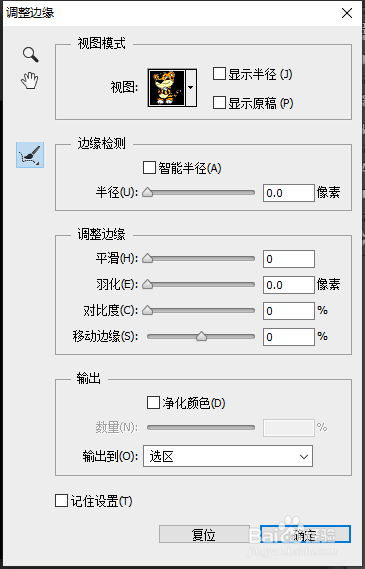
5、左部的3个图标:
1、“缩放工具”:可以用“缩放工具”编辑打开的图片,把打开的图像放大或者缩小。
2、“抓手工具”:可以用“抓手工具”移动放大的图像,以便于观察图像。
3、“调整半径工具”与“抹除调整工具”组成的工具组:右击工具组,选择“调整半径工具”,用“调整半径工具”涂抹,可扩大选区,把漏选的内容拾回来。右击工具组,选择“抹除调整工具”,用“抹除调整工具”涂抹,可缩小选区,将多选的内容“删除”掉。
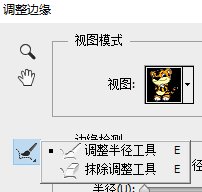
6、视图模式”方框:
1、勾选“显示半径”,图像会被黑色完全遮蔽。勾选“显示原稿”,会显示出全部图像。
2、点击视图右面小方框内的“小三角形”按钮,可以在7种模式下观察选区内图像的情形。七种视图模式含义大致如下:
闪烁虚线:用蚂蚁线显示选区。
叠加:用快速蒙版方式显示选区。
黑底:背景用黑色显示。
白底:背景用白色显示。
黑白:主体显示为白色,背景显示为黑色,其实就是用蒙版显示。
背景图层:背景显示为透明,即背景用灰白方格显示。
显示图层:保持主体选区建立以前的当前图层的原貌。
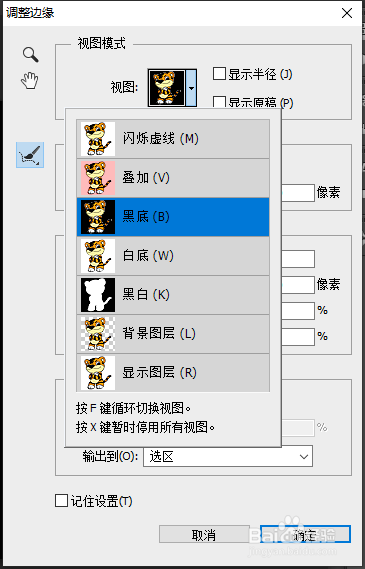
7、边缘检测:
PS 软件将在此范围内判断哪些像素属于主体,哪些像素属于背景。与主体色彩相似的像素保留,不相似的删除。
勾选“智能半径”选项时,检测边缘会自动按实际象素分析其宽度,可以帮助我们对检测边缘进行有效的调整。
勾选“智能半径”, 拖动“半径”滑块,可以扩大或减小检测边缘的范围,你可以看到选区范围往外和往内扩大或者缩小了一部分。 PS 就是通过这个区域内的颜色对比判断,最后决定保留的部分。而 “ 半径 ” 值就是这个区域的宽度。
在实际应用中,单靠软件自动分析出的检测边缘往往不能完全满足我们的要求,我们需要手动进行调整。用“调整半径工具”或者“抹除调整工具”涂抹,将我们创建的选区,该扩大的地方扩大,该缩小的地方缩小。
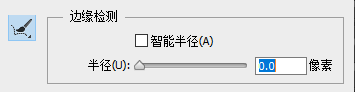
8、调整边缘:
调整边缘中有四个选项。
1、平滑:增加平滑值可以将选区中的细节弱化,去除毛刺或者缝隙,使选区更加平滑。减小平滑值可以使选区边缘清晰、生硬。对于精细抠图,一般取值2、3,不宜过大。
2、羽化:羽化选项可以将选区边缘进行模糊处理,它和半径选项是不同的,半径选项是向选区内部渐隐,而羽化选项则向边缘两侧软化。相比来讲,半径选项更不易引起白边或者黑边现象。
3、对比度:增大对比度数值可以将边缘变得生硬。如果我们抠取的是边缘十分清晰的主体,可以利用这个选项增加边缘的清晰程度。减小对比度数值可以将边缘变得柔和。如果我们抠取的是边缘不十分清晰的主体,可以利用这个选项减小边缘的清晰程度。对于精细抠图,一般取值不宜过大。
4、移动边缘:
移动边缘选项可以将选区扩大或者缩小。如果你的选区选得过大,会露出一部分背景,那么将滑块向左拖动,使选区缩小一点;如果你的选区选得过小,主体没有全选入选区,就将滑块向右拖动,使选区扩大一点。当边缘出现多余的“色边”时,减小边缘可以消除原背景造成的色边,这是去除边缘杂色的好方法。
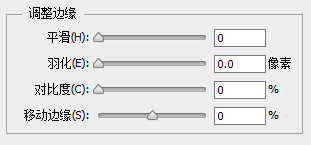
9、输出:
“净化颜色”的作用可将边缘半透明颜色去除。勾选“净化颜色”,拖动“数量”一栏的滑块观察其效果,选择合适的数值(你可以试试选择100%)。“净化颜色”也是去除边缘杂色的好方法。
“输出到”:一栏有几个选项。如果你还想对抠出的图像进行修改,最好选择:“新建带有图层蒙版的图层”。如果选择“新建文档”或者“新建带有图层蒙版的文档”选项,将会在新窗口中创建文档。
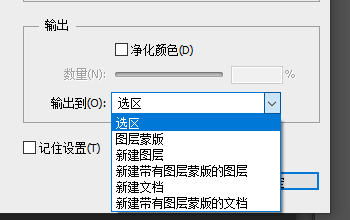
10、记住设置”与两个按钮。
1、记住设置:
“记住设置”的作用目前我还不大清楚,可能是要把上面设置的各种参数保存到什么地方吧。
2、“取消”按钮:“取消”按钮的作用是返回上一步。也未执行“调整边缘”命令。
3、“确定”按钮:“确定”按钮的作用是确认你刚才的操作。也就是完成了“调整边缘”命令。